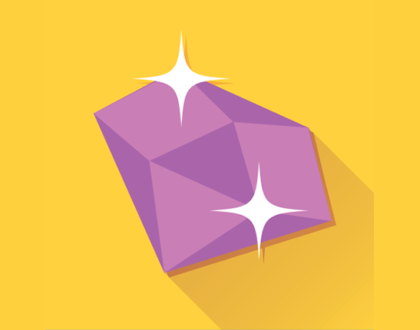Слои и макеты слайда в презентациях PowerPoint
Блог: http://zametkinapolyah.ru/
Паблик ВК: https://vk.com/zametkinapolyah
Помощь проекту:
WMR: R288272666982
WMZ: Z293550531456
Яндекс.Деньги: 410011531129223
Привет, друзья! Хочу рассказать немного о данных видео уроках по работе с программой Microsoft Office PowerPoint 2016. С помощью данных видео уроков вы научитесь создавать классные и красивые презентация в PowerPoint 2016 на любую тему, но в этих уроках не будет обзора продвинутых возможностей PowerPoint 2016. Так как тема офисных приложений не является основной на моем канале, поэтому продолжение уроков появится только после 150 тыс. просмотров этого плейлиста. В продолжение мы рассмотрим продвинутые приемы редактирования и создания презентаций и совместную работу приложений Excel и PowerPoint, если, конечно, эта тема вам будет интересна.
Изменяем макет слайда в PowerPoint 2016:
Есть несколько способов изменить макет слайда в PowerPoint 2016.
Кликните по миниатюре слайда ПКМ в левом сайдбаре и из контекстного меню выберете пункт «Макет».
Перед вами появится окно со списком макетов доступных в текущей теме слайда.
Выберете нужный или понравившийся вам макет.
Второй вариант изменения макета: Главная – Макет.
В появившемся списке выберете нужный макет.
Создаем свой собственный макет слайда и добавляем слои в PowerPoint 2016:
нажмите: Вид – Образец слайдов;
выберете пункт «Добавить макет»;
чтобы добавить слой содержимого в макет, нажмите «Вставить заполнитель» и из появившегося списка выберете тип контента;
после чего, зажав ЛКМ, выберете выделите область слайда, в которой будет расположен слой;
после добавления слой можно позиционировать;
дайте своему новому макету понятное имя, нажав ЛКМ по миниатюре слева и выбрав из контекстного меню пункт «Переименовать макет».
Последние сообщения

127 полезных и бесплатных онлайн академий
23.04.2019